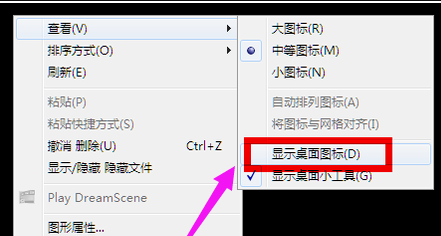
当我们遇到电脑开机进不了界面的情况该怎么办呢?先别急着拿去维修,看看下文分享给你的方法管不管用吧。
1,就在桌面上点击右键,查看,显示桌面图标。这样,桌面上的图标就会出现了。桌面功能也就正常了。
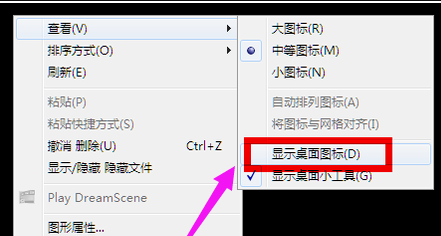
2,按住键盘上的esc、shift、ctrl这三个键,这三个键要同时按。这时候系统没问题的话应该会出现任务管理器。

3,点击任务管理器的左上角的应用程序选项。
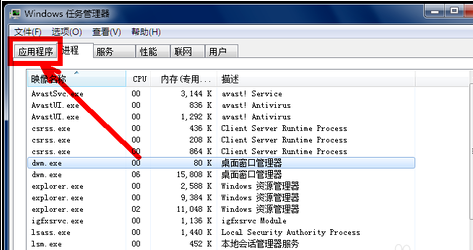
4,在应用程序选项中点击程序右下角的新任务按钮。
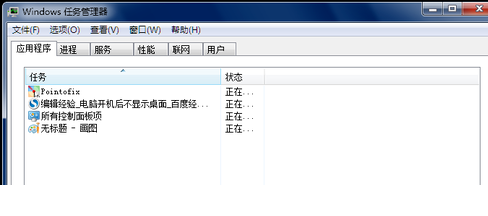
5,在创建新任务的输入框中输入“explorer”,然后点击:确定。此时就能出现桌面界面了。
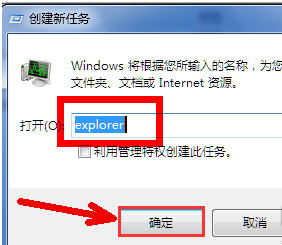
按照上面的步骤来做大家电脑开机无法进入桌面界面的问题应该就能解决了,希望能帮到大家。






 粤公网安备 44130202001059号
粤公网安备 44130202001059号